Registrácia vášho MacBooku cez DEP alebo Apple Business Manager nemusí vždy fungovať. Niekedy sa môže vyskytnúť nasledujúca chyba vzdialenej správy: “Váš Mac sa nedá nakonfigurovať. Pri získavaní nastavení automatickej konfigurácie sa vyskytla chyba“. Reštartovanie počítača alebo jeho úplné vypnutie na niekoľko minút vám môže pomôcť zbaviť sa tejto chyby. Ak ste to však už urobili, ale chyba pretrváva, postupujte podľa krokov na riešenie problémov uvedených nižšie.
Obsah
-
Oprava: Pri získavaní nastavení automatickej konfigurácie sa vyskytla chyba
- Spustite Apple Diagnostics
- Skontrolujte si káble a adaptéry
- Resetovať NVRAM (alebo PRAM)
- Preinštalujte macOS
- Znova priraďte zariadenie a profil v Intune
- Záver
- Súvisiace príspevky:
Oprava: Pri získavaní nastavení automatickej konfigurácie sa vyskytla chyba
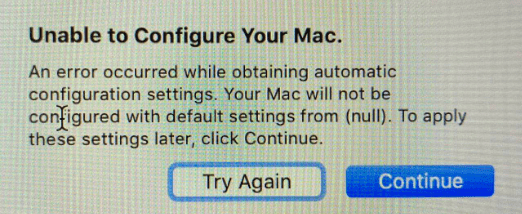
Spustite Apple Diagnostics
Po prvé, spustite Apple Diagnostics a skontrolujte, či váš hardvér nie je chybný. Nástroj rýchlo určí, ktoré z vašich hardvérových komponentov nefungujú správne.
Ak chcete nástroj spustiť, vypnite Mac a odpojte všetky externé zariadenia. Položte prenosný počítač na rovný povrch v dobre vetranom priestore. Spustenie nástroja vytvorí trochu tepla, takže sa uistite, že ho váš Mac dokáže rýchlo rozptýliť.
Ak vlastníte Mac s procesorom Intel, zapnite prenosný počítač a okamžite stlačte a podržte tlačidlo D kľúč. Uvoľnite ho, keď sa na obrazovke objaví indikátor priebehu. Ak vlastníte Zariadenie Apple Silicon, zapnite svoj Mac a počas spúšťania notebooku držte stlačené tlačidlo napájania. Keď sa na obrazovke objavia možnosti spustenia, uvoľnite tlačidlo napájania. Potom stlačte tlačidlo Príkaz a D kľúče.
Po otestovaní hardvéru Apple Diagnostics zobrazí na obrazovke referenčný kód. Vyhľadajte tento kód v Zoznam referenčných kódov Apple Diagnostics aby ste videli, čo to znamená. Ak nástroj nezistil žiadny problém s hardvérom, prejdite na ďalšie riešenie.
Skontrolujte si káble a adaptéry
Ak sa vám už podarilo úspešne nakonfigurovať iný Mac, použite rovnaký adaptér, kábel a ethernetový konektor s problematickým počítačom.
Okrem toho použite ďalší port USB-C, najmä ak máte štvorportový model Mac. Skontrolujte, či si všimnete nejaké vylepšenia. Otočte adaptér USB-C hore nohami. Ak sú porty napoly zlé, toto rýchle riešenie by malo zmeniť. Vizuálne skontrolujte konektory portu USB-C a skontrolujte, či nie sú chybné kontakty.
Skúste použiť iný adaptér USB-C na Ethernet na prepnutie na Wi-Fi. Možno je adaptér, ktorý práve používate, chybný. V ideálnom prípade použite adaptér Apple USB-C na Thunderbolt pripojený k adaptéru Apple Thunderbolt na Ethernet. Ako už viete, macOS nie vždy funguje správne s hardvérom tretích strán.
Resetovať NVRAM (alebo PRAM)
Obnovte nastavenia uložené v NVRAM a skontrolujte, či chyba zmizne. Vypnite notebook. Potom ho zapnite a ihneď stlačte a podržte Možnosť, Príkaz, Pa R približne 20 sekúnd. Klávesy môžete uvoľniť po druhom štartovacom zvuku alebo po tom, čo sa logo Apple objaví a druhýkrát zmizne. Počkajte, kým sa váš Mac nespustí, a skúste ho znova zaregistrovať cez DEP alebo Apple Business Manager.
Niektorí používatelia uviedli, že pred vymazaním a preinštalovaním museli vykonať reset NVRAM/PRAM. Ak sa po preinštalovaní zobrazuje rovnaká chyba, znova resetujte NVRAM/PRAM, aby ste dokončili proces registrácie.
Preinštalujte macOS
Stlačte tlačidlo Príkaz a R kľúče na zavedenie do režimu obnovenia. Keď Verejné služby zobrazí sa okno, vyberte Preinštalujte macOS. Dokončite proces podľa pokynov na obrazovke.

Znova priraďte zariadenie a profil v Intune
Ak je ABM integrovaný s Azure Intune, skúste znova priradiť svoj Mac a profil používateľa v Intune.
- Vypnite svoj Mac.
- Potom zrušte priradenie zariadenia k MDM v ABM.
- Počkajte dve minúty a potom znova priraďte zariadenie k MDM v ABM.
- Potom znova priraďte profil v Intune.
- Synchronizujte zariadenia v Intune.
- Ak problém pretrváva, preinštalujte macOS pomocou metódy odstránenia dátového zväzku Macintosh HD.
Záver
Ak nemôžete zaregistrovať svoj Mac cez Apple DEP alebo Apple Business Manager, pretože systém nemohol získať nastavenia automatickej konfigurácie, spustite Apple Diagnostics. Ak s hardvérom nie je nič v poriadku, resetujte NVRAM (alebo PRAM) a preinštalujte macOS. Podarilo sa vám zbaviť sa tejto chyby? Dajte nám vedieť, ktoré riešenie sa vám osvedčilo.